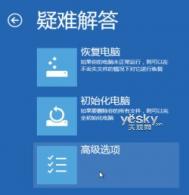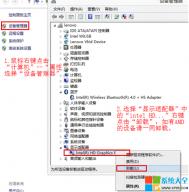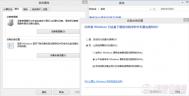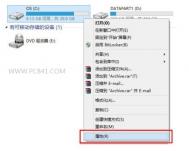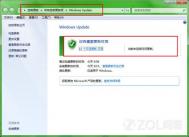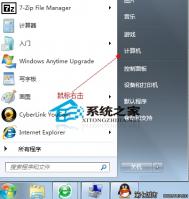升级Win8.1后黑屏怎么办?
部分朋友将系统升级到Win8.1之后遇到黑屏或者蓝屏的情况,微软官方解释主要原因是Win8.1系统升级后显示设备驱动的兼容问题导致,建议操作:打开设备管理器更新硬件驱动,或访问显示设备以及显卡对应的官方网站,根据设备型号下载安装适用于Windows 8.1的驱动程序。我们将具体的操作方法整理如下。
(本文来源于图老师网站,更多请访问https://m.tulaoshi.com/windowsxitong/)已升级至Win8.1且出现启动黑屏蓝屏:进入安全模式卸载显卡驱动,之后重装正确驱动
按住电源按钮保持5秒左右,系统关机;
按电源按钮将电脑开机;
重复上述步骤多次; 出现恢复界面,选择高级恢复选项疑难解答如下图所示:
Win8系统机器会自动进入系统选择列表,我们在继续、疑难解答、关闭电脑三个选项中选择疑难解答。进入疑难解答选择界面之后,选择高级选项。


图示:疑难解答高级选项
在高级选项中,我们可以看到系统还原、系统印像恢复、自动修复、命令提示符、启动设置等选项,这里我们选择启动设置。

图示:启动设置
进入Win8系统的启动设置,我们可以看到具体的描述,其中就包含有启用安全模式这一项。点击产重启按钮。选择启用安全模式或者启用带网络连接的安全模式。

图示:重启Win8系统
重启进入安全模式之后,鼠标右键点击开始菜单选择设备管理器。

在设备管理器卸载Intel和 AMD的显示卡驱动程序。


完成上述卸载步骤后,登录笔记本品牌官网更新适用您机型的win8.1显卡驱动。
未雨绸缪尚未升级至Win8.1前删除原有的显示卡驱动程序
为了预防安装Win8.1后出现因为显卡驱动不兼容而黑屏或者蓝屏的情况,我们可以在升级win8.1系统之前,先在设备管理器中卸载Intel和 AMD的显示卡驱动程序。也就是说先重复上面的最后几个步骤即可。鼠标右键点击开始菜单选择设备管理器。

在设备管理器卸载Intel和 AMD的显示卡驱动程序。


完成上述卸载步骤后,再通过应用商店升级至windows8.1系统,升级完成后请通过设备品牌官网更新适用机型的win8.1显示卡驱动。
使用显卡驱动卸载工具Display Driver Uninstaller(DDU)
显卡驱动卸载工具Display Driver Uninstaller(DDU)可以为无法通过控制面板卸载显卡程序提供帮助,或者用于删除显卡驱动留下的痕迹。经过试验,它可以很好地在 Windows 8.1里卸载原有驱动,然后安装新的兼容驱动,解除黑屏烦恼。(注:DDU支持包括Windows 8.1在内的各版本系统,但仅支持AMD、NVIDIA,不支持Intel。)
为了达到最佳效果,DDU会默认禁用Windows Update自动更新显卡驱动,有需要的用户可以在操作完成后再改回来(把Windows Update驱动安装程序重置为默认)。同时,强烈建议在安全模式下运行。

使用模式有三种,强烈推荐清理驱动并直接重启,不重启可能会导致黑屏等问题,此外还可以清理然后关机,方便安装新显卡。DDU近日发布了最新的9.7版本,推荐碰到问题的Windows 8.1用户试试。

注 :更多精彩教程请关注图老师windows8教程栏目,图老师电脑办公 群:189034526欢迎你的加入
官方Win8.1 ISO并制作安装盘的方法

通常情况下,每当要发布一个新的OS或OS更新版本,微软将允许用户下载IOS,并通过使用DVD/USB来进行安装。微软在上周正式发布了Win8.1更新,而今天新锋图老师小编变为大家带来一个小技巧,让你可以获取(m.tulaoshi.com)Win8.1 ISO并制作系统安装盘。
1、到微软官方页面仅使用产品密钥升级 Windows:
2、点击安装Win8按钮,它会下载安装助手,下载完成后打开。

3、输入你之前购买的Win8或Win8专业版或Win8升级的产品密钥,下载相应的版本。

4、当它开始下载时,点击窗口右上角的x关闭安装助手。
5、重新打开刚才的Windows升级页面(http://windows.microsoft.com/zh-cn/windows-8/upgrade-productulaoshi.comt-key-only),点击安装Win8.1,然后下载新的安装助手。
(本文来源于图老师网站,更多请访问https://m.tulaoshi.com/windowsxitong/)6、运行最新下载的安装助手,下载Win8.1。

7、当Win8.1下载完成后,选择从媒介安装,该选项可以让你制作一个USB或DVD系统安装盘。

8、如果你想将安装文件存储到U盘里就选择第一个,如果你想直接获取ISO文件就选择第二个选项。

修复Win8.1游戏的鼠标滞后问题

之前我们便报道过,一些用户升级到Win8.1之后在游戏中经历了鼠标滞后情况。当时并没有相关的解决方法,不过可以通过改变游戏的可执行文件解决所有的问题。
正如gHacks.net报道,鼠标滞后是由于没有使用原始输入或直接输入没办法正确读取鼠标的移动,因为微软在Win8.1中修改了DPI框架。
为了修复Win8.1的鼠标滞后,您需要找到游戏的可执行文件,单击右键,点击属性选项。在兼容性一栏中,查看兼容模式运行游戏并且从下拉菜单中选中Win8。
此外,启用屏幕底部的禁用高DPI设置显示比例,点击应用,关闭窗口。
这样便可以了,如果您仍然还会遇到鼠标滞后,那么请确保您已经安装了鼠标最新的驱动,并安装了所有Windows更新。